Még mindig video szűrőket készít az Adobe After Effects alkalmazásával, nehéz folyamatban? Ha speciális effektusokat szeretne hozzáadni a videóhoz, akkor a videoszűrő alkalmazásoknak nagyszerű segítséget kell nyújtaniuk. Manapság sokkal könnyebb a szűrők hozzáadása a videóhoz, mint valaha. Csak egy videószerkesztő alkalmazásra van szüksége, amely integrálja a videószűrő-gyűjteményt.
Ebben a bejegyzésben megosztjuk az öt legjobb videószerkesztő alkalmazást, amelyek ilyen képességekkel rendelkeznek. Bármikor, amikor szűrőket kell hozzáadnia a videódhoz, csak ki kell választania a megfelelő eszközt, és követnie kell útmutatásainkat, hogy könnyen elérheti azt, amit kívánt.

Videószűrők
Mint korábban már említettük, a videószűrő nem új kifejezés. A hagyományos álló- és mozgóképfotózásnál a szűrő egy üvegdarab volt, amelyet a lencsére rögzítettek a képek megjelenítésének megváltoztatására. Hamarosan ezt a technikát használták a videofelvételhez. A szépia szűrő például egy videót készíthet nosztalgiával, még akkor is, ha modern épületeket rögzít.
Manapság a szűrő kifejezés gyakran olyan szoftver alkotóelemre utal, amely ugyanazt a műveletet hajtja végre a video stream-eknél. Az optikai szűrőkhöz hasonlóan a digitális video szűrők is segíthetnek a videofelvételek megjelenésének és hangulatának kezelésében. A digitális video szűrők sokkal kényelmesebbek és rugalmasabbak, mint a hagyományos szűrők. A videószerkesztőben kipróbálhat bármilyen videószűrőt, és visszavonhatja, amíg meg nem kapja a kívánt hatást.
Noha a digitális video szűrőket könnyebben lehet használni, mint a hagyományosokat, ki kell választani a megfelelő videó szerkesztő alkalmazást. Szerencsére ebben a részben megismerheti a legjobb videószűrő-szerkesztőket.
Aiseesoft videó szerkesztő az egyik legjobb video vágószerkesztő alkalmazás Windows és Mac rendszerekhez. Előnyei a következők:
Az Aiseesoft Video Editor egy gazdag videószerkesztő, amely lehetővé teszi ezeknek a szolgáltatásoknak a legegyszerűbb használatát.
1. Integrálja a bőséges, kiváló minőségű videószűrőket, és vezessen be újakat minden frissítésnél.
2. Végtelen szűrőket alkalmazzon egy videóra egyetlen kattintással.
3. Adjon egyedi lehetőségeket a szűrők intenzitásának és egyéb paramétereinek beállításához.
4. A szűrők hozzáadása közben tartsa meg az eredeti video körülményeket.
5. Adjon meg minden szükséges videószerkesztő eszközt, mint például a vágás, a felosztás, a vágás, a forgatás és így tovább.
6. Javítsa és optimalizálja a videó minőségét a videószűrők alkalmazása előtt vagy után.
7. Támogatás a szűrők hozzáadásához az összes videoformátumhoz, beleértve a 4k és az ultra 4k videókat is.
Egyszóval ez a videószerkesztő a legjobb módszer a videószűrők alkalmazására Windows 10/8 / 8.1 / 7 / XP és Mac OS rendszereken.
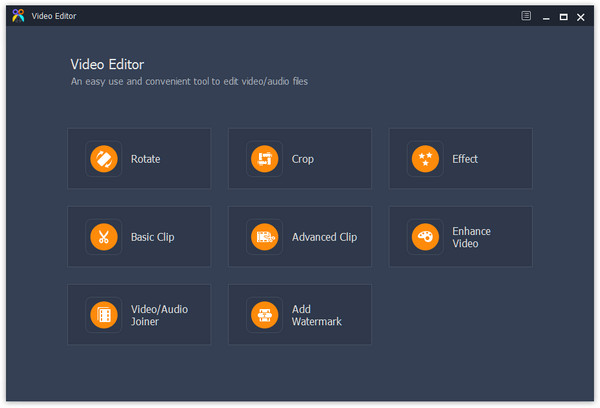
Ha Mac számítógépet használ, és videószűrőket szeretne alkalmazni, az iMovie jó lehetőség. Főbb jellemzői a következők:
1. Több tucat kiváló minőségű videószűrőt tartalmaz, mint például a Vignette, a Seepia és más.
2. Engedje meg, hogy az egyedi opciók segítségével ellenőrizze a szűrők jelenlétét.
3. Tekintse meg a beépített lejátszóban hozzáadott videóhatások szűrőit.
4. Bővítse a videószerkesztő eszközöket, például a feldarabolást, a vágást, a kivágást, a fordítást és a többi.
5. Vigye a kapott videót közvetlenül az Apple készülékre, beleértve az Apple TV, iPhone, iPad és Mac eszközöket.
Érvek
1. Ez a videószűrő alkalmazás ingyenesen használható.
2. A videószerkesztő eszközök szélesebb körét tartalmazza.
Hátrányok
1. A funkciókat nehéz felfedezni, mivel rejtve vannak az opciókban.
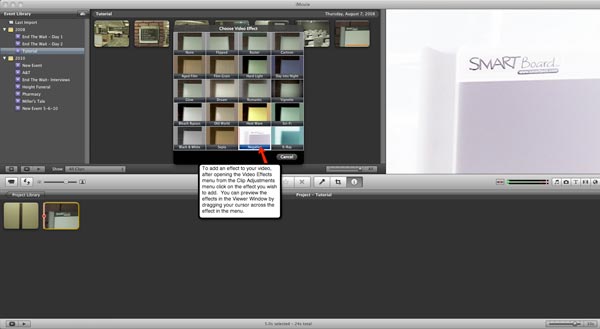
Adobe Premiere az egyik professzionális videószerkesztő a piacon. A videószűrőkkel kapcsolatos jellemzői a következők:
1. Helyezzen be egy nagy videószűrő-adatbázist.
2. Támogassa a speciális videószűrőkhöz kapcsolódó plugint.
3. Adjon hozzá szűrőket az idővonal videóinak.
4. Integrálja az egyedi paraméterek sorozatát a videószűrő testreszabásához.
Érvek
1. Ez a videószerkesztő szinte az összes videószerkesztő eszközt tartalmazza.
2. Az interfész testreszabott.
Hátrányok
1. Elő kell fizetnie az Adobe-fiókra, vagy meg kell vásárolnia a szoftvert.
2. A kezdőknek egy kicsit nehéz.
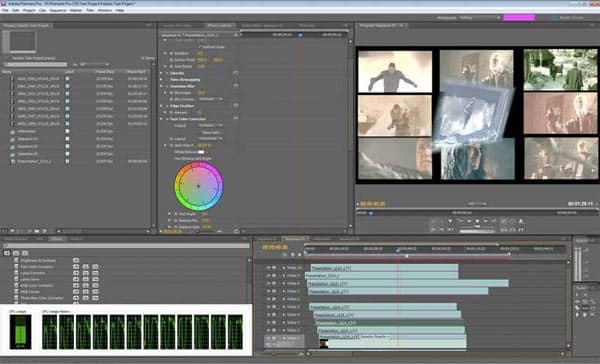
Ha inkább online szűrőket alkalmaz, Magisto bármikor készen áll. Alapvető jellemzői a következők:
1. Különféle videószűrőket kínálhat stílusos videók online létrehozásához.
2. Készítsen profi megjelenésű videofilmet a beépített témák segítségével.
3. A hangvonalakat és a videókat külön szerkesztheti az idővonalon.
4. Javítsa a videó minőségét a videók automatikus stabilizálásával.
5. Oszd meg és tedd közzé a kapott videót a közösségi hálózatokban.
Érvek
1. Ez a videószerkesztő elérhető mind a webalkalmazások, mind a mobilalkalmazások számára.
2. Ingyenes.
Hátrányok
1. Jelentkezzen be személyes adataival
2. A videószerkesztő eszközök korlátozottak.
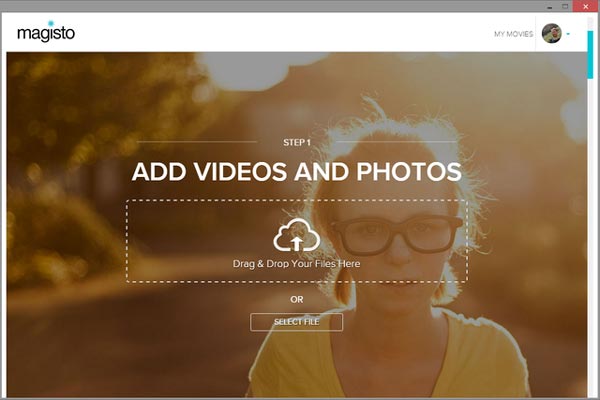
Camera Plus Pro egy profi szintű videó szerkesztő iOS eszközökhöz. Jellemzői a következők:
1. Alkalmazzon élő video szűrőket teljes felbontásban.
2. Készítsen időeltörő videót a beépített kamera eszköz segítségével.
3. Több mint 50 videószűrőt tartalmaz, beleértve az élő és az utólagos szűrőket.
4. Állítsa be a fényerőt, a kontrasztot, a telítettséget és az egyéb videoparamétereket.
5. Tartalmazza az alapvető videószerkesztő eszközöket.
Érvek
1. Az interfész intuitív és könnyen navigálható.
2. Támogatja a HD videók mentését.
Hátrányok
1. Ez egy fizetett videószűrő alkalmazás.
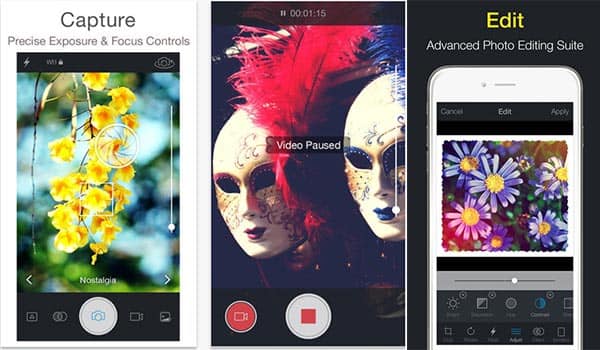
Ebben a részben megmutatjuk, hogyan kell alkalmazni a szűrőt egy videón a legjobb videószerkesztő segítségével.
1 lépés Importálja a videót a videószerkesztőbe
Töltse le az Aiseesoft legújabb verzióját videó szerkesztő telepítve van a Windows PC-re. Van egy Mac dedikált verzió. Indítsa el a videószerkesztőt, és húzza át a videót a médiakönyvtárba.
2 lépés Add hozzá a szűrőeffektusokat a videóhoz egyetlen kattintással
Helyezze a videót az idővonalra, és válassza ki azokat a kereteket, amelyekhez hozzá szeretné adni a videószűrőt. Kattintson a bal oldali oldalsáv "Szűrők" elemére a video szűrők gyűjteményének megnyitásához. Görgessen lefelé és fedezze fel a megfelelő szűrőt. Kattintson a szűrőre, hogy hozzáadja a videokliphez.
3 lépés Exportálja a kapott videót
A kapott videó előnézete a beépített lejátszóban. Ha elégedett az eredménnyel, kattintson az "Exportálás" gombra a kimeneti párbeszédpanel megnyitásához. Itt határozhatja meg a kimeneti formátumot, a kimeneti mappát és az egyéb paramétereket. Végül mentse az eredményt a számítógépére, vagy tegye közzé a közösségi médiában.
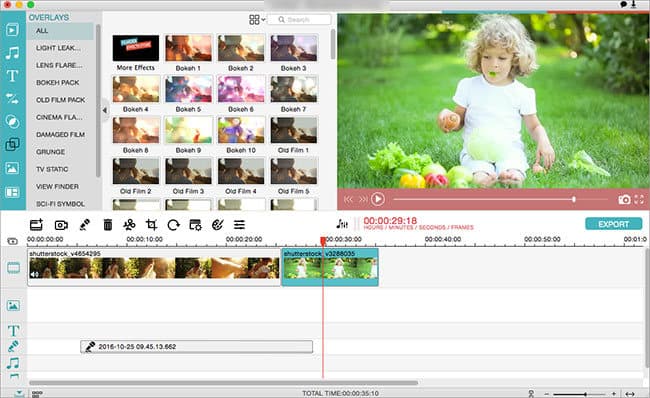
Amikor az új technológia felváltja a régit, érdekes, hogy tükröződik az általunk használt terminológiában. Nagyon kevés ember tárcsáz telefonra vagy telefonkönyvet használ, de a kifejezések továbbra is fennállnak, és más formában is jelen vannak, így a videószűrő is. A fenti bevezetések alapján meg kell ragadnia a legjobb videószűrő alkalmazásokat Windows, Mac és mobiltelefonokhoz. Válassza ki a kedvencét a helyzete alapján, és kezdje el a létrehozását most.